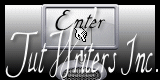Joie de Noël

Tutorial original aqui
Gracias Titoune por dejarme traducir tus tutoriales
Tanto el tutorial como su traducción están registrados en twi
Para su realización nos hará falta:
Material
Filtros:
DSB Flux / Linear Transmission
Mura's Seamless / Shift At Arch
Mehdi / Kaleidoscope 2.1
Adjust / Variations
Puedes encontrar los filtros aqui
Abrir los tubes, elementos en el Psp. Duplicarlos (Shift+D) y cerrar los originales
Tubes utilizados
Puedes encontrarlos en el sitio "Zezette 2"
Tube usado "Criss Nav 29" de "Tochas Quality tubes"
*** Nota ***
Este tutorial ha sido realizado en el sistema operativo Windows 7 (Seven)
La mayor parte de los filtros usados están importados en los Filtros Unlimited 2. Si trabajas este tutorial con los filtros no importados, es posible que los efectos queden muy diferentes
Si quieres puedes ayudarte de la regla para situarte en la realización del tutorial
Marcador (Arrastra con el raton)

Comencemos
No te olvides de guardar tu trabajo contínuamente
1.-
Abrir una nueva imagen transparente de 750 x 600 pixeles
Selecciones_ Seleccionar todo
Activar el elemento c41fe3a7
Selecciones_ Seleccionar todo
Edición_ Copiar
Edición_ Pegar en la selección
Selecciones_ Modficar_ Contraer_ 35 pixeles
2.-
Ajustar_ Desenfocar_ Desenfoque Gaussiano_ 25
3.-
Efectos_ Complementos_ DSB Flux / Linear Transmission
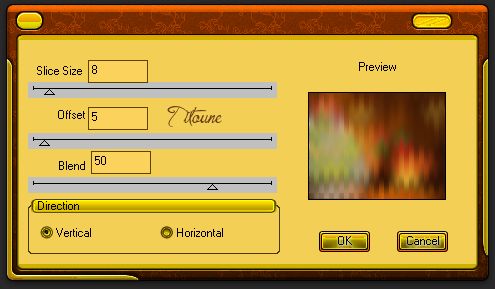
4.-
Selecciones_ Convertir selección en capa
Selecciones_ Anular selección
5.-
Efectos_ Efectos Geométricos_ Perspectiva Vertical

Efectos_ Efectos de Contorno_ Realzar
6.-
Efectos_ Efectos Geométricos_ Cilindro Horizontal

7.-
Efectos_ Complementos_ Mura's Seamless / Shift At Arch
valores por defecto
8.-
Efectos_ Complementos_ Mehdi / Kaleidoscope 2.1
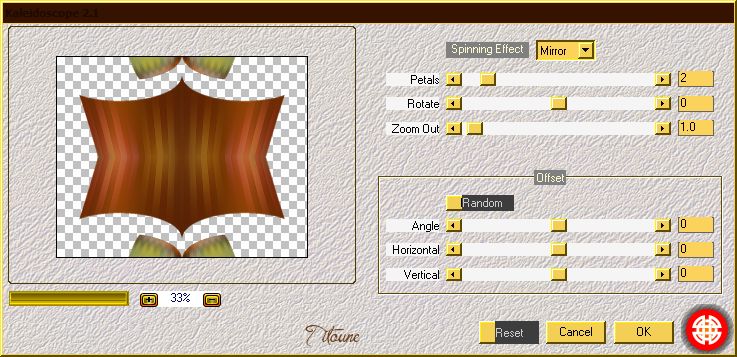
9.-
Situaros sobre la capa de trama 1
De nuevo
Selecciones_ Seleccionar todo
Selecciones_ Modificar_ Contraer_ 35 pixeles
Selecciones_ Invertir
Selecciones_ Convertir selección en capa
Capas_ Organizar_ Enviar al frente
10.-
Efectos_ Efectos 3D_ Biselado interior
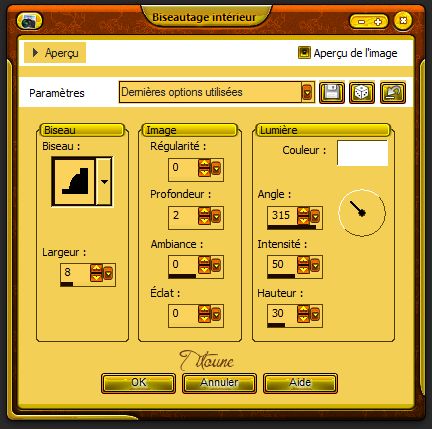
Selecciones_ Anular selección
11.-
Efectos_ Efectos 3D_ Sombra en el color #340706
5, 5, 70, 5

Repetir la sombra con los valores en negativo H &V -5
12.-
Situaros sobre la capa inmediatamente por debajo
Efectos_ Efectos 3D_ Sombra
Mismos valores que la vez anterior
13.-
Activar el elemento df9483eb_cadre
Edición_ Copiar
Edición_ Pegar como nueva capa
Colocar hacia la parte superior
Ver captura

14.-
Activar la varita mágica_ Clic en el centro de los dos marcos
Selecciones_ Modificar_ Expandir 5 pixeles
Capas_ Nueva capa de trama
Capas_ Organizar_ Enviar abajo
15.-
Activar la imagen c41fe3a7 (paisaje)
Edición_ Copiar
Edición_ Pegar en la selección
Selecciones_ Anular selección
Llamar esta capa Animación
16.-
Regresar a la capa del marco
Efectos_ Efectos 3D_ Sombra
Mismos valores que la vez anterior
17.-
Activar el elemento f2f747c4 (bonnet_cadeau)
Edición_ Copiar
Edición_ Pegar como nueva capa
Colocar en la parte inferior izquierda
Ver modelo final
Efectos_ Efectos 3D_ Sombra
Mismos valores que la vez anterior
18.-
Activar el elemento cdcc5a14 (pancarte_bougies)
Edición_ Copiar
Edición_ Pegar como nueva capa
Colocar en la parte inferior derecha
Ver modelo final
Efectos_ Efectos 3D_ Sombra
Mismos valores que la vez anterior
19.-
Activar el elemento 9bdd1a68(Coins_deco)
Edición_ Copiar
Edición_ Pegar como nueva capa
Colocar en la parte superior izquierda
Ver modelo final
20.-
Efectos_ Efectos de Reflexión_ Espejo Giratorio
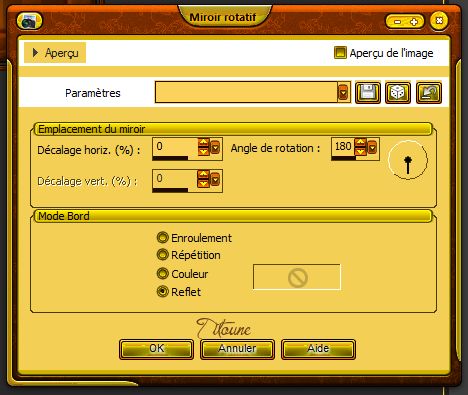
Efectos_ Efectos 3D_ Sombra
Mismos valores que la vez anterior
21.-
Activar el elemento 1246f276_boules_rouge_or
Edición_ Copiar
Edición_ Pegar como nueva capa
Colocar en la parte de la izquierda
Ver modelo final
22.-
Efectos_ Efectos 3D_ Sombra en el color #340706
0, 0, 50, 5
23.-
Activar el tube que habéis elegido
Edición_ Copiar
Edición_ Pegar como nueva capa
Si es necesario redimensionarlo
Colocar como en el modelo o a vuestro gusto
Ver modelo final
24.-
Efectos_ Efectos 3D_ en el color #340706
5, 5, 50, 5
Repetir con los valores en negativo H &V -5
Firmar vuestro trabajo en nueva capa
Animación
Situaros sobre la capa Animación
Capas_ Duplicar_ 2 veces
Cerrar la capa copia 2
25.-
Nos situamos sobre la capa copia 1
Efectos_ Complementos_ Adjust / Variations
Clic 1 vez sobre original
Clic 1 vez sobre lighter
Cerrar esta capa
26.-
Situaros sobre la capa Animación
De nuevo
Efectos_ Complementos_ Adjust / Variations
Clic 1 vez sobre original
Clic 1 vez sobre lighter
No cierres esta capa
Edición_ Copia especial_ Copia fusionada
Abrir el programa Animation Shop
Edición_ Pegar como nueva animación
27.-
Regresar al Saint shop pro
Cerrar la capa Animación
Abrir la capa copia 1
Edición_ Copia fusionada
En el Animation Shop
Edición_ Pegar después del marco activo
28.-
Regresar al Psp
Cerrar la capa copia 1
Abrir la capa copia 2
Edición_ Copia fusionada
En el Animation Shop
Edición_ Pegar después del marco activo
29.-
Edición_ Seleccionar todo
Activar la imagen wordart_joyeux_noel
Se compone igualmente de 3 capas
Edición_ Seleccionar todo
Edición_ Copiar
Regresar a nuestro trabajo
Edición_ Pegar en la imagen activa
Ajustar en el paño
Guiate por el modelo original
30.-
Animación_ Propiedades de la imagen
Poner la velocidad en 25
Lanzar la animación
Si todo es correcto y te gusta
Guardar en formato Gif
Hemos terminado nuestro trabajo
Espero que hayas disfrutado haciéndolo tanto como Titoune creándolo
Si tienes algún problema contacta con Titoune o en el correo de la web
El grupo PSP de Titoune
La Danse des Pinceaux
Titoune
Creado el 16 de Marzo de 2012